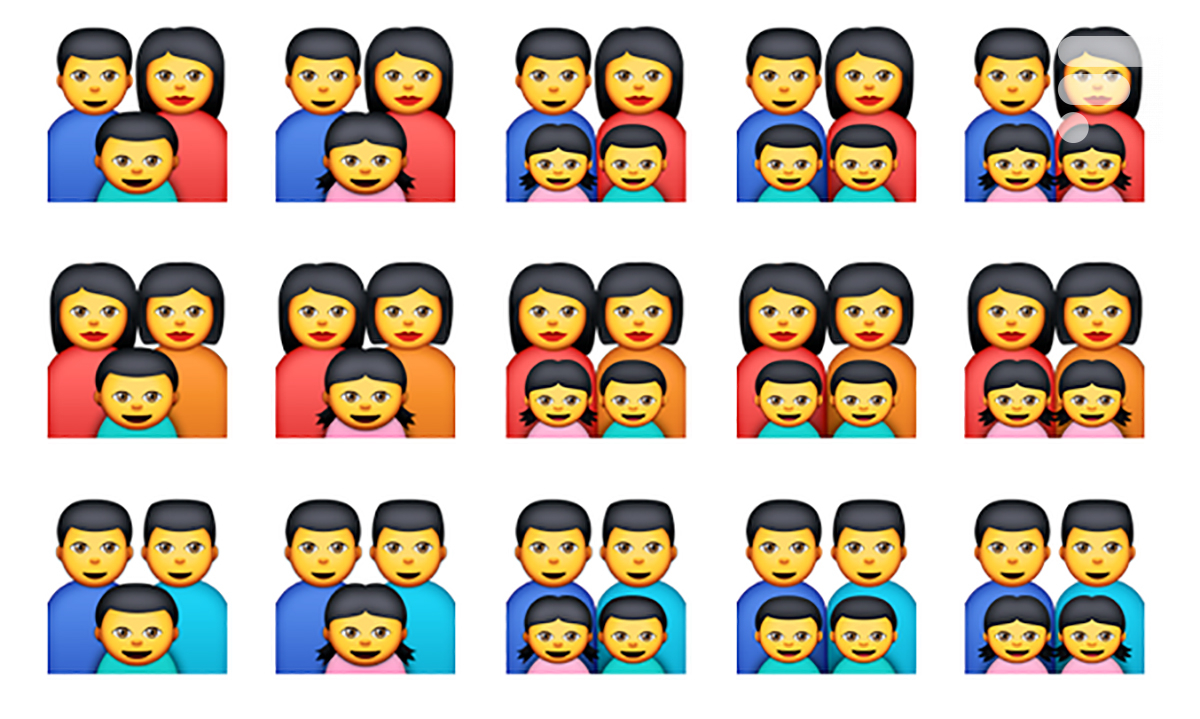
Si Apple est reconnu pour sa capacité à offrir des interfaces utilisateurs intuitives. Avec le temps, certaines des fonctions d’iOS se sont tellement enrichies, qu’elles en deviennent peu lisibles. C’est le cas du partage familial que le constructeur à la pomme a totalement refondu avec iOS 16. Le résultat est un affichage plus clair des informations sur les membres, les partages, le tout étant complété par toute une série de conseils et de ressources pour améliorer la sécurité de vos données.
Comment configurer le partage familial avec iOS 16 ?
Tout commence en lançant Réglages. Vous constaterez la présence d’une section nommée Famille. Sélectionnez là pour commencer la configuration.
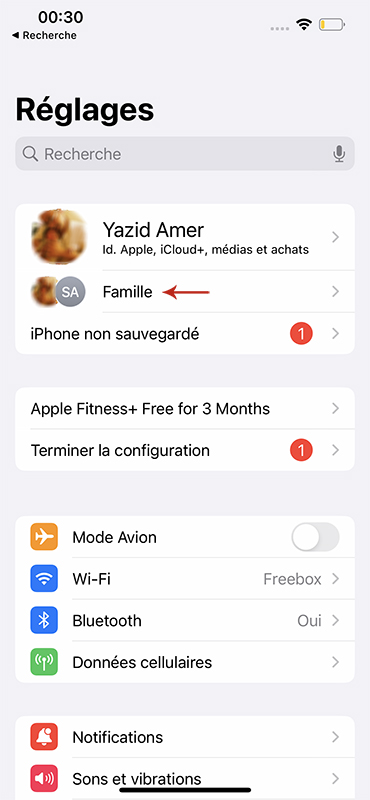
Dans Famille, la première chose que vous constaterez est un affichage plus clair et synthétique que sur iOS 15. Après la liste des membres du groupe Famille, vous trouverez une section nommée Liste de suggestions pour la famille. Apple y regroupe des conseils ainsi que des rappels liés à vos partages et à la sécurité.
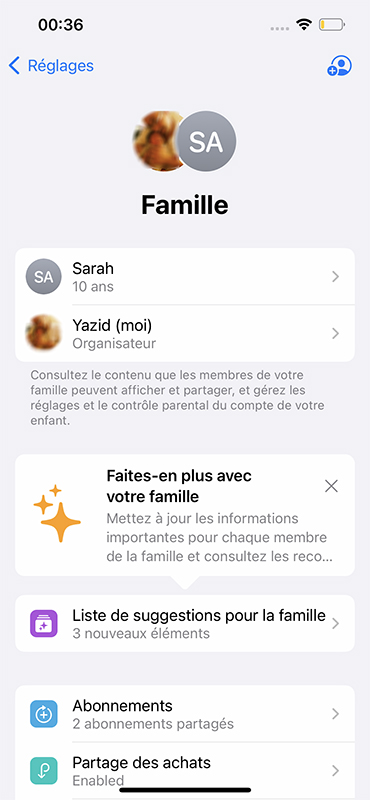
Les sections suivantes sont Abonnements, Partage des achats et Partage de positions, donnent accès à des options plus complètes.
Les membres du groupe Famille et la création des membres
La page Famille réunit l’ensemble des informations et des rappels importants concernant vos partages. Nous avons tout d’abord la composition de la famille, avec pour chacun son nom et son statut. Il en existe trois : Enfant, Adulte et Organisateur (le créateur du groupe Famille). En cliquant sur l’icône en haut à droite, vous pouvez inviter une nouvelle personne à rejoindre le groupe ou créer un compte enfant.
Vous avez le choix entre créer un profil adulte ou un profil enfant. Commençons par créer un compte pour une personne majeure. Si elle est dans vos contacts, vous pouvez lui envoyer l’invitation directement par iMessages, mail ou AirDrop. Elle recevra alors un message lui proposant de rejoindre votre groupe Famille en cliquant sur un simple lien.
En sélectionnant Inviter en personne, le futur membre du groupe Famille pourra directement entrer sur votre smartphone son identifiant Apple et son mot de passe (qui ne seront pas enregistrés). Ce qui évite en plus qu’un lien d’invitation se balade dans la nature.
Le nouveau membre sera alors automatiquement ajouté à votre groupe Famille et un message vous confirmera son intégration.
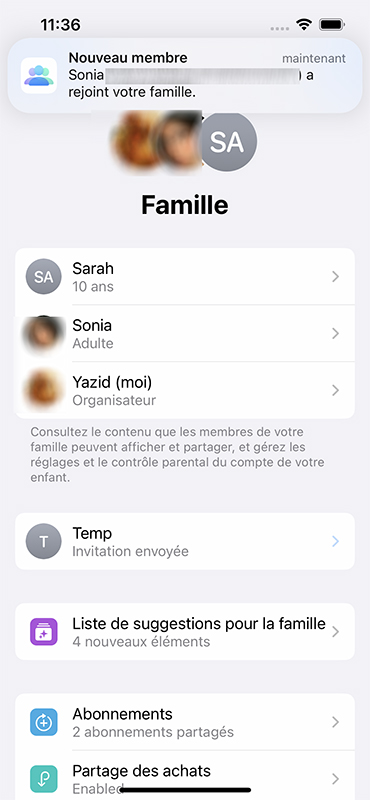
Les adultes
Commençons par nous rendre sur le compte de l’Organisateur. La section Parent/Tuteur permet d’attribuer ce rôle à un compte Adulte, qui aura autorité sur le compte enfant. Achats vous permet de décider si vous partagez vos achats avec les autres membres de la famille.
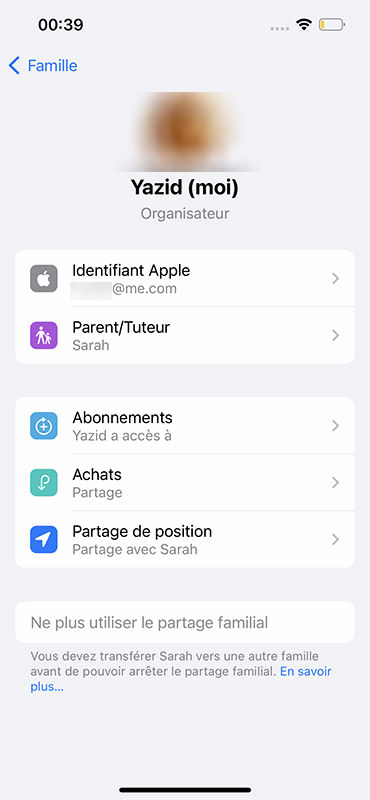
Les enfants pourront alors télécharger et lancer aussi bien les apps que les contenus que vous aurez achetés sur l’App Store, iTunes et Apple Books. Enfin, Partage de position permet d’activer le partage de votre localisation GPS et surtout de décider avec qui.
Les enfants
Quand vous sélectionnez un compte Enfant, vous avez un résumé de toutes les autorisations qui lui sont associées et que vous aurez configurées.
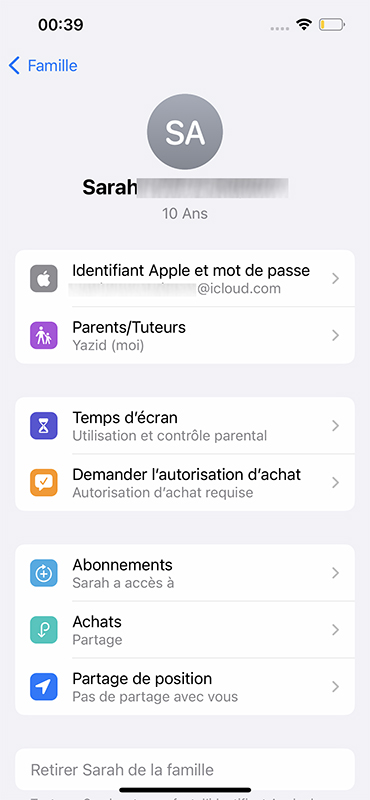
La première fois que vous sélectionnez ou que vous créez un compte Enfant, iOS propose un pas-à-pas pour le paramétrer. Pour commencer, appuyez sur Activer « Temps d’écran ».
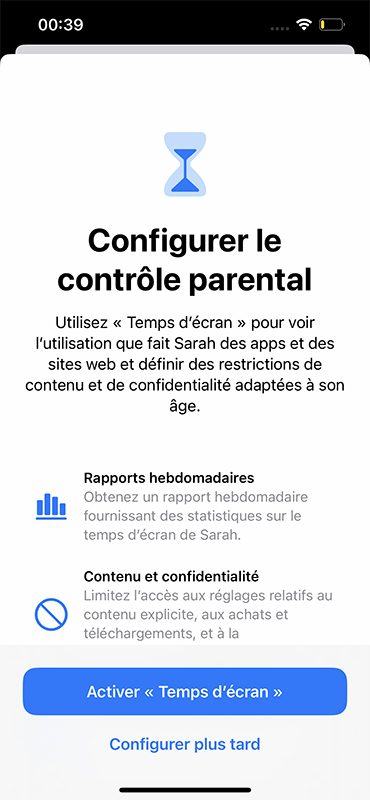
- La première ligne Âge permet de choisir l’amplitude des contenus accessibles à l’enfant de 10 à 16 ans.
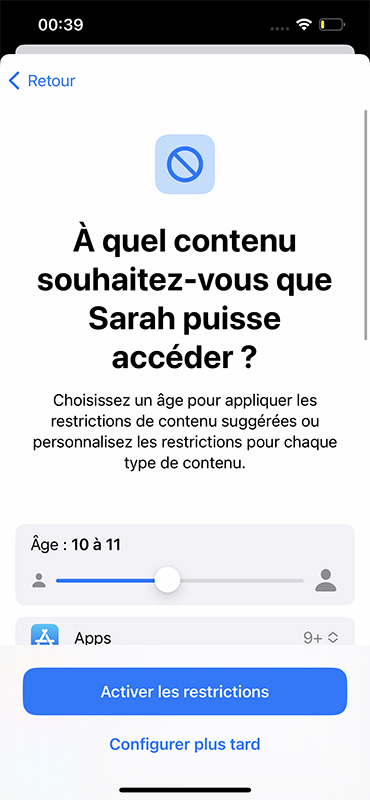
- Vous pourrez même affiner ces réglages en paramétrant l’accès aux Apps, Livres, Séries TV et Films, ainsi qu’aux Contenus multimédias Apple, Clips vidéo et Profils musicaux. Vous aurez alors le choix entre une tranche d’âge, l’accès uniquement aux contenus Tout public ou d’autoriser le Contenu explicite.
- Ensuite, vous pouvez paramétrer le Contrôle parental dans Safari. Trois choix sont possibles : Sans restriction, Limiter les sites web pour adultes et Sites web autorisés. Ce dernier renvoie à une liste de sites internet qui seront les seuls accessibles par l’enfant. Il suffit de sélectionner Site Web autorisés et ensuite Ajouter un site internet pour la compléter.
- Les trois dernières lignes concernent l’accès à la Recherche web de Siri, le contrôle du langage explicite et enfin la possibilité ou non de supprimer des applications.
- Appuyez sur Activer les restrictions pour finaliser cette partie. Ce n’est pas encore terminé, iOS va vous proposer des fonctions de protection et de contrôle des activités des enfants.
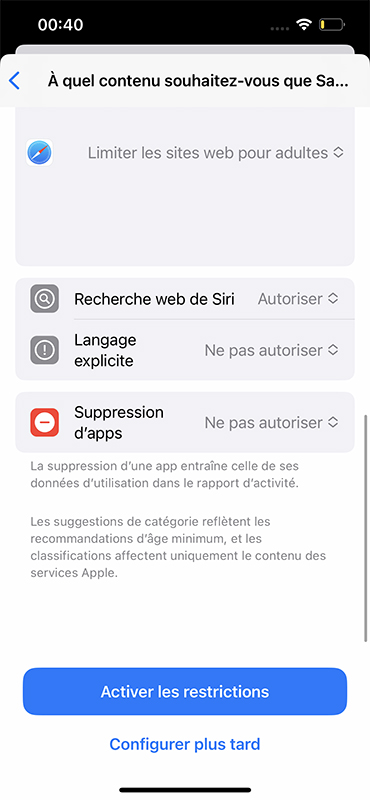
- La page suivante permet d’activer la Sécurité des communications. Cette dernière va détecter les photos de corps nus avant qu’elles ne soient envoyées ou affichées. Cela ne fonctionne pour l’instant qu’avec l’application Messages d’iOS.
- Ensuite, vous pouvez définir un Temps d’arrêt en définissant une plage horaire où l’enfant ne pourra pas utiliser son appareil.
- Pour les périodes durant lesquelles l’enfant peut utiliser son appareil, vous pouvez définir des limites de temps quotidiennes par catégorie d’applications (réseaux sociaux, jeux vidéo…).
- Enfin, vous pouvez décider ou non de partager vos données anonymement pour aider à améliorer les services Apple.
Ce processus de création de comptes Enfant permet de paramétrer facilement la sécurité et le contrôle parental. Toutefois, en retournant sur ce compte, vous pourrez affiner chaque paramètre. Vous pourrez par exemple maîtriser très finement les communications de votre enfant, les contacts qui peuvent l’appeler, à quel moment, et ceux que l’enfant peut contacter.
Ou encore, gérer app par app leur accessibilité par l’enfant, les partages et les autorisations d’achats.
Nous vous conseillons de prendre le temps de parcourir chaque section afin de personnaliser parfaitement les droits de votre enfant. Ce sont 15 à 25 minutes de configuration qui vous permettront de vivre plus sereinement au quotidien. Si Apple propose des ressources liées à la sécurité pour les enfants et les parents, il faut surtout les considérer comme une base pour un dialogue constructif votre progéniture. Le meilleur contrôle parental reste les parents eux-mêmes.
Pour ne rater aucun bon plan, rejoignez notre nouveau channel WhatsApp Frandroid Bons Plans, garanti sans spam !









































Ce contenu est bloqué car vous n'avez pas accepté les cookies et autres traceurs. Ce contenu est fourni par Disqus.
Pour pouvoir le visualiser, vous devez accepter l'usage étant opéré par Disqus avec vos données qui pourront être utilisées pour les finalités suivantes : vous permettre de visualiser et de partager des contenus avec des médias sociaux, favoriser le développement et l'amélioration des produits d'Humanoid et de ses partenaires, vous afficher des publicités personnalisées par rapport à votre profil et activité, vous définir un profil publicitaire personnalisé, mesurer la performance des publicités et du contenu de ce site et mesurer l'audience de ce site (en savoir plus)
En cliquant sur « J’accepte tout », vous consentez aux finalités susmentionnées pour l’ensemble des cookies et autres traceurs déposés par Humanoid et ses partenaires.
Vous gardez la possibilité de retirer votre consentement à tout moment. Pour plus d’informations, nous vous invitons à prendre connaissance de notre Politique cookies.
Gérer mes choix